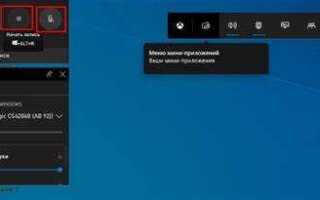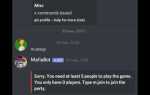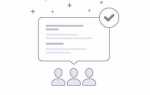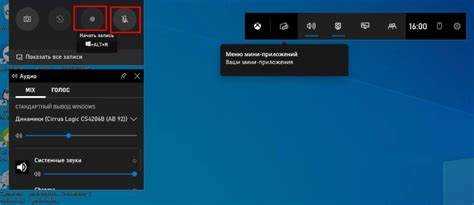
Функция записи в Zoom доступна как на компьютерах с Windows и macOS, так и на устройствах с Android и iOS. Однако возможности записи различаются: на компьютере можно сохранять видео локально или в облако (при наличии лицензии), тогда как на мобильных устройствах запись возможна только в облако и требует платной подписки.
На ПК для начала записи необходимо быть организатором встречи или иметь соответствующее разрешение. После запуска конференции нажмите кнопку «Запись» в нижней панели управления. Если доступна облачная запись, появится выбор места сохранения. Все участники будут уведомлены о начале записи. Завершить её можно вручную или автоматически при завершении встречи.
На смартфоне откройте Zoom, начните конференцию, затем нажмите «Дополнительно» и выберите «Запись в облако». Видео и аудио будут сохранены в вашем облачном хранилище Zoom, откуда можно загрузить файл через веб-интерфейс. Убедитесь, что в настройках аккаунта включена облачная запись, иначе кнопка может быть недоступна.
Рекомендуется заранее протестировать запись на короткой встрече, чтобы убедиться в корректной работе звука и видео. Также стоит помнить об этических нормах: информируйте участников о записи и получайте согласие, особенно при работе с конфиденциальной информацией.
Как включить запись в настройках Zoom на компьютере
Откройте настольное приложение Zoom и выполните вход в свою учетную запись. Нажмите на значок шестерёнки в правом верхнем углу главного окна, чтобы перейти в настройки.
В левой колонке выберите раздел Запись. Убедитесь, что активирован параметр Автоматически записывать встречи на локальный компьютер, если хотите, чтобы запись начиналась без ручного запуска.
По умолчанию Zoom сохраняет записи в папку Документы > Zoom. Чтобы изменить путь, нажмите кнопку Изменить рядом с полем расположения и выберите нужную директорию.
Включите опцию Добавлять временные метки в видео/аудио записи, если нужно отслеживать точное время событий во время встречи. Также рекомендуется включить пункт Записывать отдельные аудиофайлы для каждого участника – это упростит последующий монтаж или анализ диалога.
Если вы используете Zoom в рабочей среде, убедитесь, что администратор учетной записи не ограничил возможность записи на уровне организации. Для этого перейдите на сайт zoom.us, войдите в аккаунт, откройте раздел Настройки > Запись и проверьте, разрешена ли локальная запись.
Где найти кнопку записи во время конференции на ПК
Во время активной конференции в Zoom кнопка «Запись» находится на нижней панели управления окна встречи. Она доступна только участникам с разрешением на запись – по умолчанию это организатор и назначенные соорганизаторы.
Если вы организатор, нажмите на значок с надписью «Запись» – он выглядит как круг в центре кнопки. После нажатия появится надпись «Запись…» в левом верхнем углу, а также панель управления записью с опциями «Пауза» и «Остановить».
В случае отсутствия кнопки, убедитесь, что вы вошли в систему с правами организатора и что запись разрешена в настройках вашей учетной записи на сайте Zoom. Также проверьте, не отключена ли функция записи администратором (для рабочих и учебных аккаунтов).
Если используется версия Zoom без панели внизу, разверните окно встречи на весь экран – элементы управления могут скрываться при неполном размере окна.
Как сохранить запись Zoom на компьютер после завершения встречи
- Убедитесь, что запись действительно велась: проверьте уведомление «Запись» в панели управления во время встречи.
- После завершения сеанса дождитесь завершения автоматической конвертации файла. Не выключайте компьютер и не закрывайте Zoom.
- Откроется папка с записью. Если этого не произошло:
- Откройте Zoom.
- Перейдите в раздел «Конференции» → вкладка «Записи».
- Найдите нужную встречу и нажмите «Открыть» – откроется директория с файлами.
- Файл записи имеет расширение
.mp4(видео) и.m4a(аудио). Обычно файл называетсяzoom_0.mp4. - Скопируйте файл в нужную папку или внешний носитель для резервного хранения.
Путь по умолчанию к записям на Windows: Документы\Zoom. На macOS: /Users/Имя_пользователя/Documents/Zoom.
Изменить папку сохранения можно в Zoom: «Настройки» → «Запись» → «Расположение записи».
Как записать видео в Zoom на телефоне с Android
Чтобы записать видеозвонок в Zoom на Android, необходимо, чтобы организатор разрешил запись участникам, либо использовать сторонние средства, если такой возможности нет.
Запись через встроенные средства Zoom (для организатора или при наличии разрешения):
1. Откройте приложение Zoom и начните или присоединитесь к конференции.
2. Нажмите на экран для отображения панели управления.
3. Коснитесь значка «Запись» (Record).
4. Запись начнётся, а в верхней части экрана появится индикатор записи.
5. Чтобы остановить – снова нажмите «Запись», затем «Остановить» (Stop Recording).
После завершения конференции запись будет обработана и станет доступна в облаке Zoom, если используется платный аккаунт.
Если запись недоступна:
Zoom на Android не поддерживает локальную запись для участников без разрешения. В этом случае используйте приложение для захвата экрана:
Рекомендуемые приложения:
- AZ Screen Recorder
- Mobizen
- ADV Screen Recorder
Пример записи через AZ Screen Recorder:
1. Установите приложение из Google Play.
2. Предоставьте разрешения на запись экрана и микрофона.
3. Перед началом Zoom-конференции запустите AZ Screen Recorder и нажмите кнопку записи.
4. Перейдите в Zoom и начните звонок.
5. Для завершения – потяните вниз панель уведомлений и остановите запись.
Файл сохранится в памяти телефона в формате MP4, обычно в папке «AZRecorderFree».
Как использовать встроенную запись Zoom на iPhone
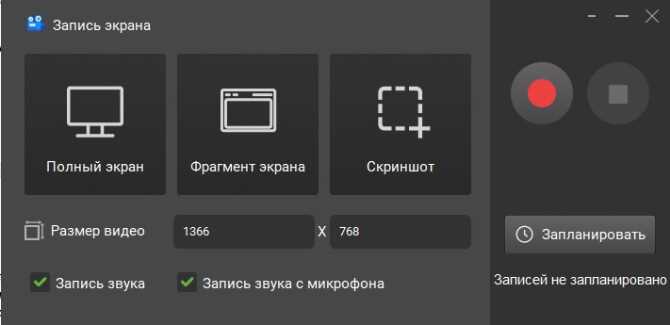
Функция записи Zoom на iPhone доступна только при использовании платного аккаунта и наличии разрешения от организатора конференции. Убедитесь, что вы вошли в Zoom под учетной записью с правами на облачную запись.
После подключения к встрече нажмите на экран, чтобы отобразить элементы управления. Коснитесь кнопки «Дополнительно» (три точки в правом нижнем углу) и выберите «Запись в облако». При успешном запуске в верхней части экрана появится индикатор записи.
Остановить запись можно через то же меню «Дополнительно» – выберите «Остановить запись». Видео автоматически сохранится в разделе «Записи» на веб-портале Zoom в вашем аккаунте. Доступ к файлу возможен только после завершения конференции и обработки записи на сервере.
Перед началом убедитесь, что на устройстве достаточно свободной оперативной памяти и стабильное интернет-соединение. При нестабильной сети запись может прерываться или не сохраниться. Локальная запись на iPhone недоступна – только облачная.
Как сохранить запись Zoom в облако и скачать на устройство
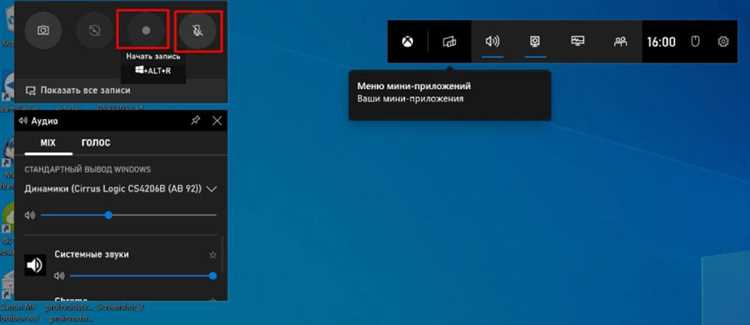
Для записи и сохранения видео в облако Zoom требуется активная подписка на платный тариф (Pro, Business или выше). После завершения конференции запись автоматически загрузится на сервер Zoom. Доступ к ней можно получить через веб-портал в разделе Мои записи.
Для сохранения записи в облаке выполните вход на сайте zoom.us, перейдите в личный кабинет, выберите вкладку Записи. Здесь отображаются все облачные файлы с указанием даты и времени. Можно просмотреть видео онлайн, а также скачать его на компьютер, нажав на кнопку Скачать рядом с нужной записью.
Облачное хранилище Zoom ограничено объемом, который зависит от тарифного плана. Для экономии места рекомендуется регулярно переносить записи на локальный диск или внешний накопитель. Загрузка занимает несколько минут в зависимости от размера файла и скорости интернета.
Для скачивания записи на мобильное устройство используйте браузер, откройте сайт Zoom, авторизуйтесь и перейдите в раздел Записи. В мобильной версии доступна опция загрузки, после которой файл сохраняется в стандартной папке загрузок устройства.
Важно: записи в облаке хранятся неограниченное время, если их не удалять вручную, но при превышении лимита дискового пространства новые записи могут не сохраняться. Следите за состоянием хранилища в личном кабинете.
Почему запись в Zoom может быть недоступна и как это исправить
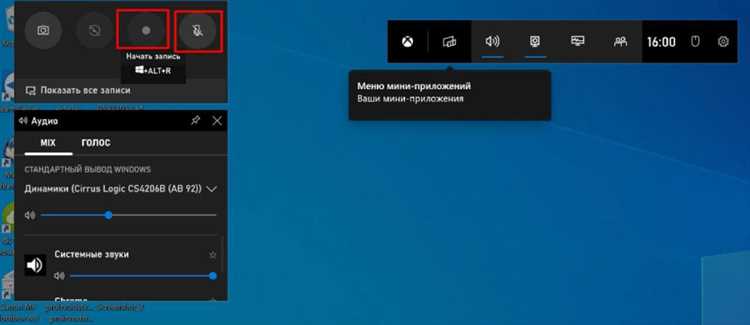
Отсутствие разрешений администратора. Если вы не видите кнопку записи, вероятно, функция отключена администратором аккаунта или организации. Решение – обратиться к владельцу учетной записи или администратору Zoom с просьбой включить разрешение на запись в настройках Account Management → Account Settings → Recording.
Тип учетной записи. Запись доступна только для платных тарифов Zoom (Pro, Business, Enterprise). Пользователи бесплатного плана могут записывать только локально, и иногда эта функция может быть ограничена. Проверяйте текущий тариф и при необходимости обновляйте.
Недостаток места на диске. Локальная запись требует свободного пространства на жестком диске. При нехватке памяти запись будет заблокирована. Убедитесь, что на выбранном диске есть минимум 500 МБ свободного места и регулярно очищайте временные файлы.
Использование Zoom на мобильных устройствах. На iOS и Android запись доступна только если вы являетесь хостом и подключены к облачной записи через платный тариф. Локальная запись на телефоне невозможна. Проверьте наличие подписки и настройку облачной записи в приложении.
Конфликт с политиками безопасности. Корпоративные политики могут блокировать запись через групповые настройки или сторонние средства безопасности. Если запись недоступна, свяжитесь с IT-отделом для проверки и корректировки ограничений.
Обновление Zoom. Устаревшая версия клиента иногда вызывает проблемы с функциями. Обновите Zoom до последней версии через официальный сайт или магазин приложений для устранения ошибок и получения актуальных функций записи.
Вопрос-ответ:
Можно ли записать видео с конференции в Zoom на телефоне?
Да, запись встречи на мобильном устройстве возможна, но только если вы являетесь организатором или у вас есть разрешение от организатора. Для записи нужно открыть меню управления во время звонка и выбрать функцию записи. После окончания сессии файл сохраняется в облачном хранилище или на устройстве в зависимости от настроек.
Как найти записанные видео Zoom на компьютере после завершения встречи?
Файлы с видео обычно сохраняются в папке Zoom в разделе «Документы» на вашем компьютере. Если запись велась в облако, то доступ к ней можно получить через личный кабинет на сайте Zoom, где можно скачать или поделиться записью.
Какие форматы файлов поддерживает Zoom для сохранения записи видео?
Запись обычно сохраняется в формате MP4 для видео и M4A для аудиодорожки. Это позволяет просматривать видео практически на любом устройстве без необходимости конвертации.
Можно ли записывать конференцию в Zoom без согласия участников?
На большинстве платформ требуется разрешение для записи, и в Zoom организатор встречи может включить уведомление для всех участников о начале записи. Без уведомления или согласия запись обычно невозможна.
Как освободить место на телефоне, если запись Zoom занимает слишком много памяти?
Лучший способ — перенести видеофайлы на облачные хранилища или на компьютер, а затем удалить их с телефона. Кроме того, в настройках Zoom можно выбрать сохранение записей сразу в облако, чтобы не занимать память устройства.